在家办公成为全球潮流,电脑用来开会的频率也越来越高,一个好的麦克风成为了必备配件,一切就绪之后,只需要在电脑上修改默认麦克风为最新连接的设备即可,下面就让小编来告
在家办公成为全球潮流,电脑用来开会的频率也越来越高,一个好的麦克风成为了必备配件,一切就绪之后,只需要在电脑上修改默认麦克风为最新连接的设备即可,下面就让小编来告诉大家具体的方法吧。
方法/步骤
用‘声音’来设置默认麦克风
1、回到我们电脑的桌面。找到在右下角的音量图标。用我们的鼠标右击它。选择声音。

2、在声音窗口的标签页里,选择录制选项。

3、点击你想设为默认麦克风的麦克风设备,再点击下面的设为默认值,看到设备旁边出现绿色的勾,表示已经设置成功。

用设置来设置默认麦克风
1、打开设置
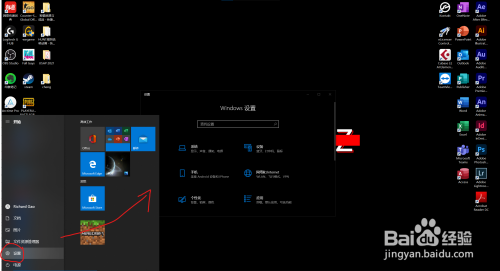
2、进入设置,选择 ‘系统’

3、进入系统,在左边的菜单栏里选择‘声音’
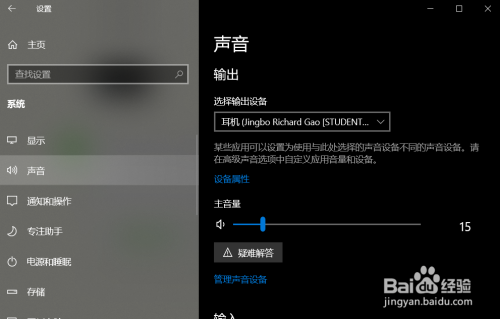
4、滚动到下面,看到‘输入’。将选择输入设备选择成你的录音设备。至此,就完成了录音设备的设置。
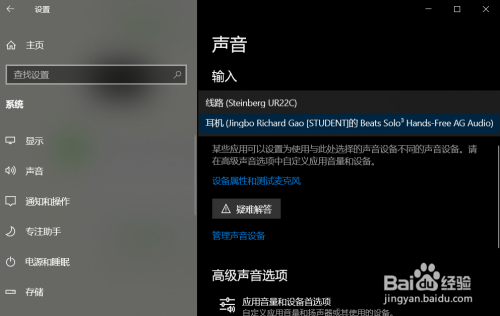
喜欢小编为您带来的Win10 系统修改默认麦克风方法吗?希望可以帮到您~更多相关内容尽在自由互联手机教程频道!
